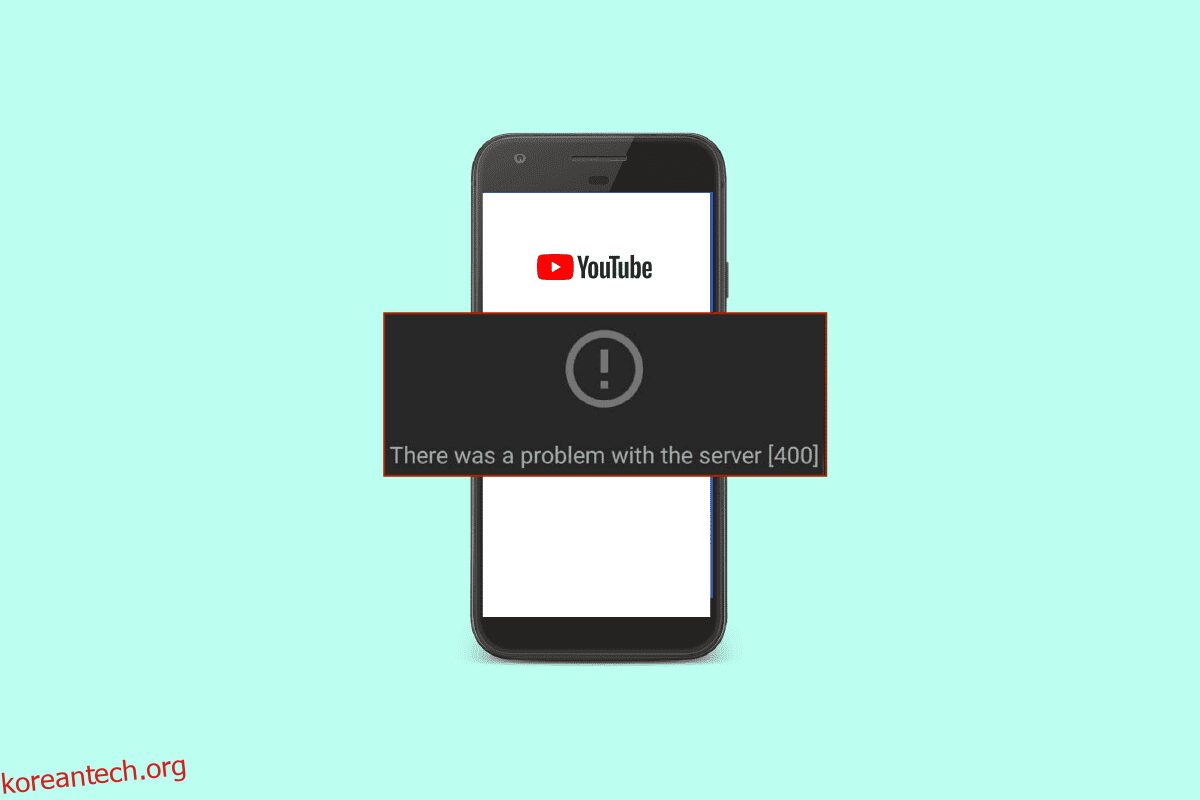YouTube는 모든 연령대에서 다목적으로 가장 많이 사용되는 애플리케이션입니다. 그 이유가 교육, 엔터테인먼트 또는 게임 목적이든 간에 실제로 대부분의 사용자가 사용하는 응용 프로그램입니다. YouTube의 가장 좋은 점 중 하나는 거의 모든 기기에서 사용할 수 있다는 점입니다. 노트북, PC, iPad, iPhone 및 Android 휴대폰에서 YouTube 비디오를 쉽게 스트리밍할 수 있습니다. 스트리밍 데이터가 좋으면 휴대 전화에서 YouTube의 동영상을 무제한으로 쉽게 볼 수 있습니다. 많은 사용자가 Android 휴대전화를 사용하여 YouTube 동영상을 시청하지만 이러한 스마트폰에서 애플리케이션을 작동하는 동안 발생할 수 있는 여러 가지 문제가 있습니다. Android의 YouTube 오류 400은 YouTube 홈페이지를 열 때 일반적으로 발생하는 문제 중 하나입니다. 앱을 실행하는 동안 Android의 서버 400에도 문제가 있는 경우 빠른 해결을 위해 올바른 위치에 온 것입니다. 오늘의 가이드에서는 YouTube 서버 연결 오류 400, 오류를 유발하는 원인 및 이에 대한 여러 수정 사항에 초점을 맞출 것입니다. 따라서 더 이상 고민하지 않고 바로 스마트폰에서 오류 400 해결을 시작하겠습니다.
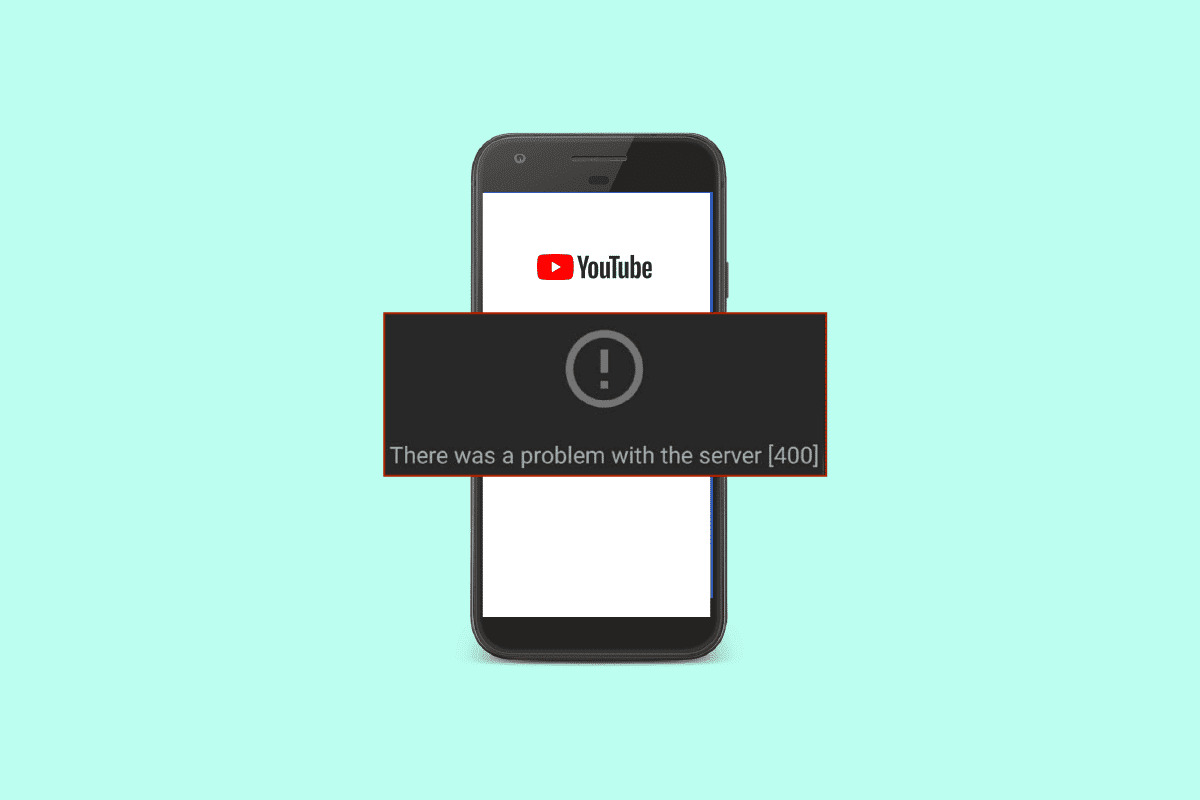
목차
Android의 YouTube 오류 400에 대한 12가지 수정 사항
여러 문제로 인해 YouTube를 실행하는 동안 Android 기기에서 오류 400이 발생할 수 있습니다. 꽤 오랫동안 이 문제를 인지했다면 다음 나열된 이유 중 몇 가지가 이 문제를 유발할 수 있습니다.
- 오류 400은 단순히 YouTube 응용 프로그램 자체가 고장난 경우 발생할 수 있습니다.
- 이 문제의 또 다른 두드러진 원인은 YouTube 서버에 연결하지 못하는 불안정한 인터넷 연결입니다.
-
YouTube 캐시는 휴대폰에서 오류 400을 유발할 수도 있습니다.
- VPN을 활성화한 경우 YouTube가 제대로 작동하지 않아 오류가 발생할 수 있습니다.
- Android 휴대전화 또는 YouTube 애플리케이션에 버그가 있는 경우 오류 400의 또 다른 원인일 수 있습니다.
Android 휴대 전화의 여러 가지 이유로 인해 오류 400이 발생하더라도 신중하게 몇 가지 수정을 시도하면 쉽게 해결할 수 있습니다. 다음은 귀하를 위해 수집한 테스트 및 검증된 솔루션 중 일부입니다.
참고: Android 기기의 설정은 다를 수 있으므로 기기의 설정을 확인한 다음 단계를 진행하십시오. 다음 방법은 Vivo 1920에서 수행됩니다.
방법 1: 기본 문제 해결 방법
1. 앱 다시 시작
가장 먼저 시도할 수 있는 작업 중 하나는 YouTube 애플리케이션을 다시 시작하는 것입니다. 오류 없이 앱을 작동하지 못하게 할 수 있는 사소한 결함과 관련된 문제를 해결하는 데 도움이 되는 매우 유용한 방법입니다. 간단히 닫으면 이렇게 할 수 있습니다. 유튜브 배경에서. 앱이 닫히면 몇 초 동안 기다렸다가 Android에서 애플리케이션을 다시 엽니다.
1. Android 휴대폰에서 하단에 있는 3개의 수직선을 탭하여 백그라운드 앱을 엽니다.

2. 이제 X 아이콘을 탭하여 백그라운드에서 YouTube 앱을 닫습니다.

3. 몇 초 후 기기에서 YouTube를 실행하고 오류 없이 잘 작동하는지 확인합니다.
2. 인터넷 연결 문제 수정
단순히 애플리케이션을 재시작해도 오류가 해결되지 않고 유튜브 운영 중 서버(400)에 문제가 발생한 경우 기기의 인터넷 연결을 확인해야 합니다. 오류 400은 주로 연결 문제이며 모든 종류의 서버 또는 연결 문제로 인해 YouTube 콘텐츠 시청이 중단될 수 있습니다. 따라서 기기의 데이터 연결이 약한지 확인해야 합니다. 아래 단계를 사용하여 인터넷 연결을 확인할 수 있습니다.
1. Android 기기의 앱 서랍에서 설정을 시작합니다.

2. Wi-Fi를 사용하는 경우 Wi-Fi 옵션을 누릅니다.

3. 그런 다음 Wi-Fi를 끄고 네트워크에 다시 연결합니다.

모바일 네트워크의 인터넷 연결이 약한 것 같으면 Android 휴대폰에서 인터넷 속도를 높이는 방법에 대한 가이드를 통해 인터넷 속도를 높일 수 있습니다.
3. Android 기기를 다시 시작합니다.
서버 400에 문제가 있는 경우 단순히 앱을 다시 시작하거나 인터넷 연결을 구성하여 오류가 중단되지 않는 것 같으면 Android 기기를 다시 시작해 볼 수도 있습니다. 당신의 장치. 스마트폰을 다시 시작하는 것은 쉬운 작업이지만 Android 휴대폰을 다시 시작하거나 재부팅하는 방법에 대한 가이드를 확인하여 여러 방법을 탐색할 수 있습니다.

4. 지메일 아이디로 재로그인
Android에서 YouTube 오류 400을 해결하기 위해 오늘 논의할 마지막 방법은 로그아웃한 다음 Android에서 Gmail ID로 다시 로그인하는 것입니다. 이렇게 하려면 먼저 휴대폰에서 계정을 제거한 다음 다시 추가해야 합니다.
1. 설정 앱을 열고 계정 및 동기화를 누릅니다.

2. 이제 로그인한 Gmail ID를 탭합니다.

3. 그런 다음 Google ID를 탭합니다.
4. 마지막으로 하단의 계정 삭제를 선택합니다.

5. 이제 설정을 다시 시작하고 Google을 누릅니다.

6. 여기에서 프로필을 탭하고 다른 계정 추가를 선택합니다.

7. 단계가 수행되면 모바일에서 YouTube를 다시 실행하고 오류가 해결되었는지 확인하십시오.
방법 2: 올바른 날짜 및 시간 설정
이것은 Android에서 YouTube 오류 400을 트리거하는 드문 문제이지만 휴대폰의 날짜 및 시간 설정이 잘못된 경우 경고 없이 오류 팝업이 표시될 수 있습니다. 따라서 문제를 해결하려면 이러한 설정을 조정하고 자동으로 설정해야 합니다.
1. 스마트폰에서 설정 애플리케이션을 엽니다.

2. 이제 시스템 관리 옵션을 누릅니다.

3. 그런 다음 옵션 목록에서 날짜 및 시간을 누릅니다.

4. 날짜 및 시간 설정을 변경하려면 자동을 켭니다.

방법 3: YouTube 캐시 지우기
Android 기기에서 오류 400을 제거하기 위해 시도할 수 있는 다음 방법은 YouTube 캐시를 제거하는 것입니다. YouTube에서 데이터를 지우면 기기에 저장된 모든 디렉토리를 지우는 데 도움이 됩니다. 이 방법은 버그 및 기타 유사한 문제를 해결하는 데에도 도움이 됩니다.
1. 휴대폰의 설정 앱으로 이동하여 엽니다.

2. 이제 앱 및 권한을 엽니다.

3. 그런 다음 옵션 목록에서 앱 관리자를 누릅니다.

4. 이제 목록에서 YouTube를 찾아 엽니다.

5. 또한 앱 정보에서 저장소를 누릅니다.

6. 먼저 데이터 지우기를 누른 다음 캐시 지우기를 누릅니다.

방법 4: YouTube 앱 업데이트
오래된 앱은 YouTube 서버 연결 오류 400의 주요 원인 중 하나일 수도 있습니다. 애플리케이션의 최신 업데이트가 보류 중인 경우 다음 단계를 사용하여 업데이트할 수 있습니다.
1. Android 기기에서 Play 스토어 유틸리티를 실행합니다.

2. 그런 다음 위 검색창에 YouTube를 입력하여 엽니다.

3. 업데이트가 보류 중인 경우 업데이트를 눌러 최신 버전을 다운로드합니다.
방법 5: Android 기기 업데이트
YouTube를 업데이트해도 도움이 되지 않으면 Android 휴대전화를 업데이트해 보세요. 모바일에서 오래된 운영 체제를 사용하면 YouTube 앱 내에서 다양한 종류의 오류와 문제가 발생할 수 있습니다. 따라서 발생할 수 있는 오류 및 버그를 수정하려면 장치를 정기적으로 업데이트해야 합니다. Android를 최신 버전으로 수동 업데이트하는 방법에 대한 가이드를 확인하고 이 문제를 해결하기 위해 진행할 수 있습니다.

방법 6: YouTube 업데이트 제거
앱 업데이트를 제거하여 Android에서 YouTube 오류 400을 해결할 수도 있습니다. 캐시 및 데이터를 지워도 앱 실행 시 오류가 해결되지 않으면 업데이트를 복원하여 기본 버전으로 복원해야 합니다. 제거하지 않고 Android 앱을 다운그레이드하는 방법에 대한 가이드를 읽어 업데이트 제거에 대해 알아볼 수 있습니다.

방법 7: YouTube 앱 강제 종료
위에 제공된 여러 방법을 수행한 후에도 서버 400에 문제가 있는 경우 장치에서 YouTube 앱을 강제 종료해야 합니다. 이 방법은 앱 충돌 및 콘텐츠 로드 안 함을 비롯한 앱 관련 문제를 해결하는 것으로 알려져 있습니다. 따라서 이러한 결함을 모두 수정하려면 아래 나열된 단계를 주의 깊게 시도하십시오.
1. Android 휴대폰의 설정에서 앱 및 권한을 엽니다.

2. 그런 다음 앱 관리자를 탭하여 목록에서 YouTube를 엽니다.

3. 마지막으로 상단의 강제 정지를 누릅니다.

4. 이제 확인을 눌러 작업을 확인합니다.

방법 8: VPN 비활성화
위의 Android에서 오류 400 뒤에 있는 이유에서 언급했듯이 YouTube는 종종 다음과 같은 활성화된 VPN으로 인해 오류가 발생합니다. 양성자VPN, NordVPN등. VPN(가상 사설망)이 활성화된 경우 YouTube 서버에 연결하는 사이에 들어올 수 있는 실제 IP 주소와 다른 IP 주소를 생성합니다. 따라서 다음 단계에 따라 모바일에서 VPN을 비활성화해야 합니다.
1. Android의 설정 앱에서 기타 네트워크 및 연결을 누릅니다.

2. 이제 VPN을 탭합니다.

3. 여기에서 VPN 비활성화를 탭하여 YouTube 오류 400을 해결합니다.
방법 9: 네트워크 설정 재설정
오류 400을 해결하기 위해 암시할 수 있는 또 다른 방법은 Android 휴대폰의 네트워크 설정을 재설정하는 것입니다. YouTube의 동영상에 액세스하려면 인터넷 프로토콜(IP) 주소가 앱의 서버에 요청을 보냅니다. 장치 네트워크의 서버 400에 문제가 있는 경우 이전 및 현재 저장된 설정을 기본값으로 지우므로 설정을 재설정해야 합니다.
1. 이렇게 하려면 장치의 설정을 열고 시스템 관리를 누릅니다.

2. 그런 다음 백업 및 재설정을 누릅니다.

3. 다음 창에서 네트워크 설정 재설정을 누릅니다.

4. 아래에서 설정 재설정을 누릅니다.

5. 재설정 설정을 다시 탭하여 프로세스를 확인합니다.

***
Android에서 YouTube 오류 400에 대한 수정 가이드가 오류 400, 오류로 이어지는 이유 및 오류를 해결하는 데 도움이 되는 여러 수정 사항을 알 수 있을 만큼 충분히 유익하고 정교하며 상세했기를 바랍니다. 문의 사항이나 제안 사항이 있는 경우 아래 의견 섹션에 자유롭게 남겨주세요.